工具/原料:
系统版本:ios系统
品牌型号:mac
软件版本:大白菜装机系统
方法/步骤:
制作u盘启动盘后分区进行重装:
首先制作好uefi启动U盘,将win7系统iso直接复制到启动U盘,在macbook笔记本电脑上插入U盘,启动时按住option键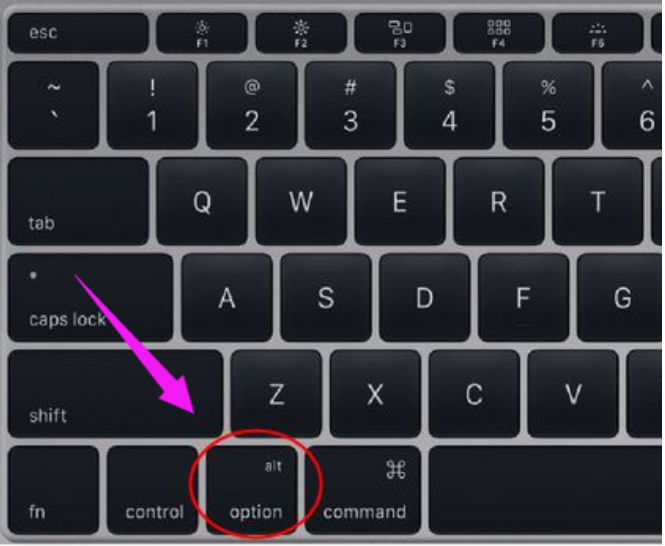
在这个界面,按右方向键移动到EFI Boot图标,按enter键

启动进入大白菜pe系统,在桌面上双击【DG分区工具】
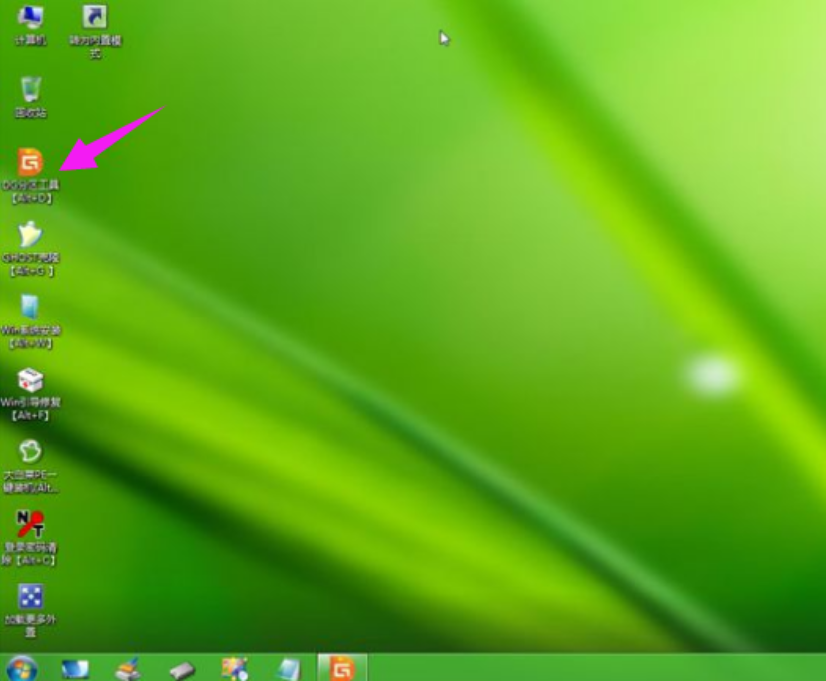
右键点击硬盘,选择【删除所有分区】
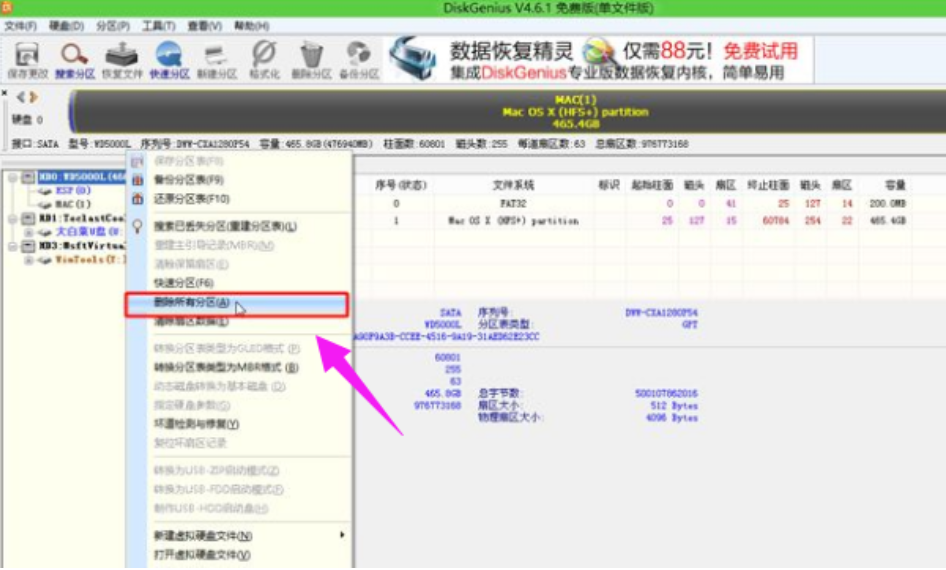
弹出提示框,点击是,确认删除分区

接着要先点击保存更改,然后右键硬盘选择【快速分区】
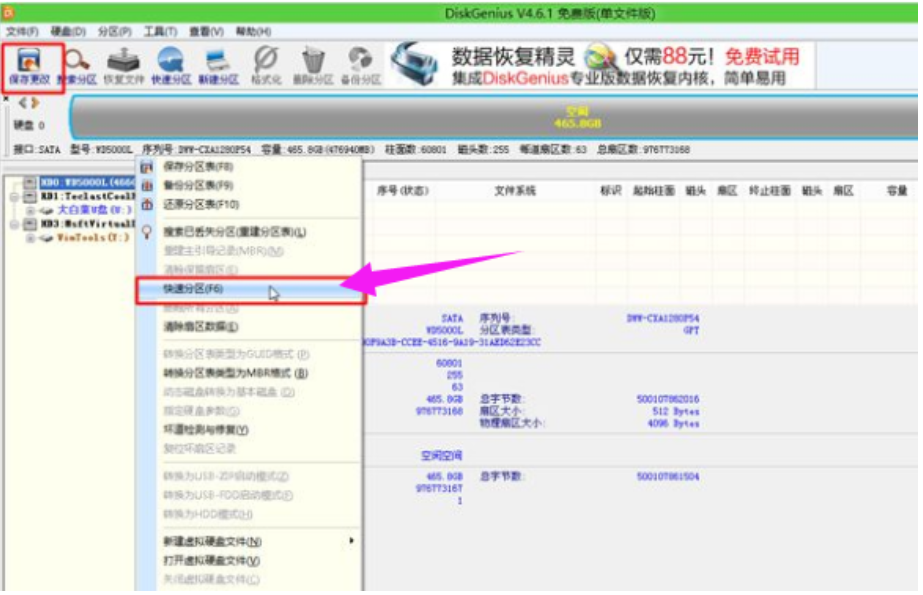
设置分区的数目,比如2个分区,然后设置分区的空间大小,确定
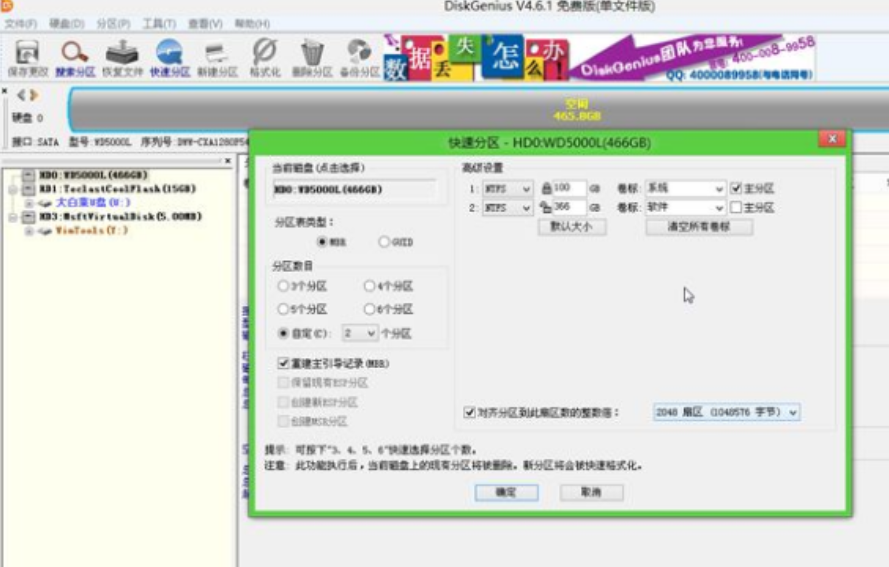
分区完成之后
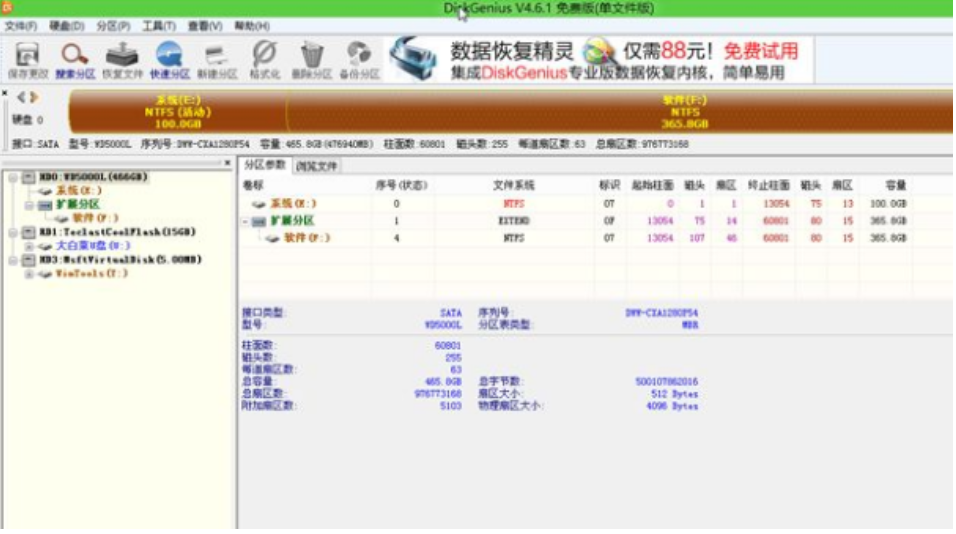
接着双击【大白菜PE一键装机】,映像路径选择win7 iso,点击下拉框自动加载win7.gho,选择安装位置,比如C盘,不一定显示C盘,可以根据卷标【系统】选择,确定
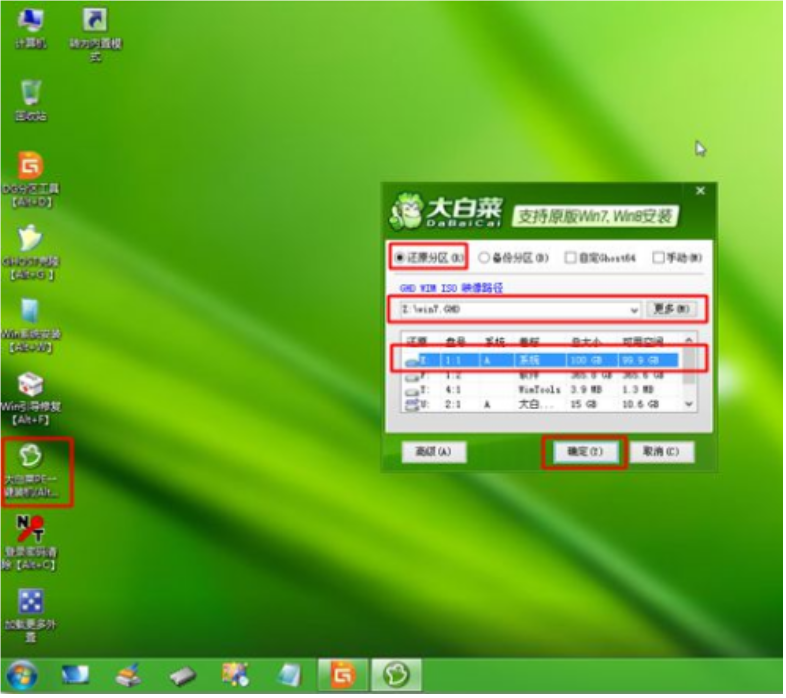
弹出这个对话框,勾选“引导修复”,点击:是

在这个界面,执行win7系统恢复到C盘操作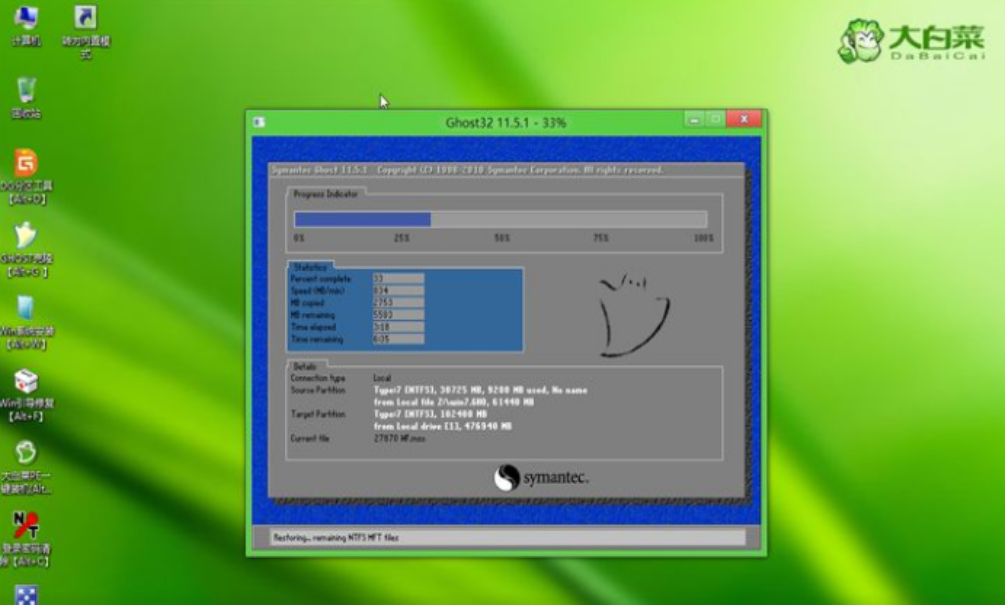
完成解压后,电脑会自动重启,此时拔出U盘,开始安装win7系统和激活过程
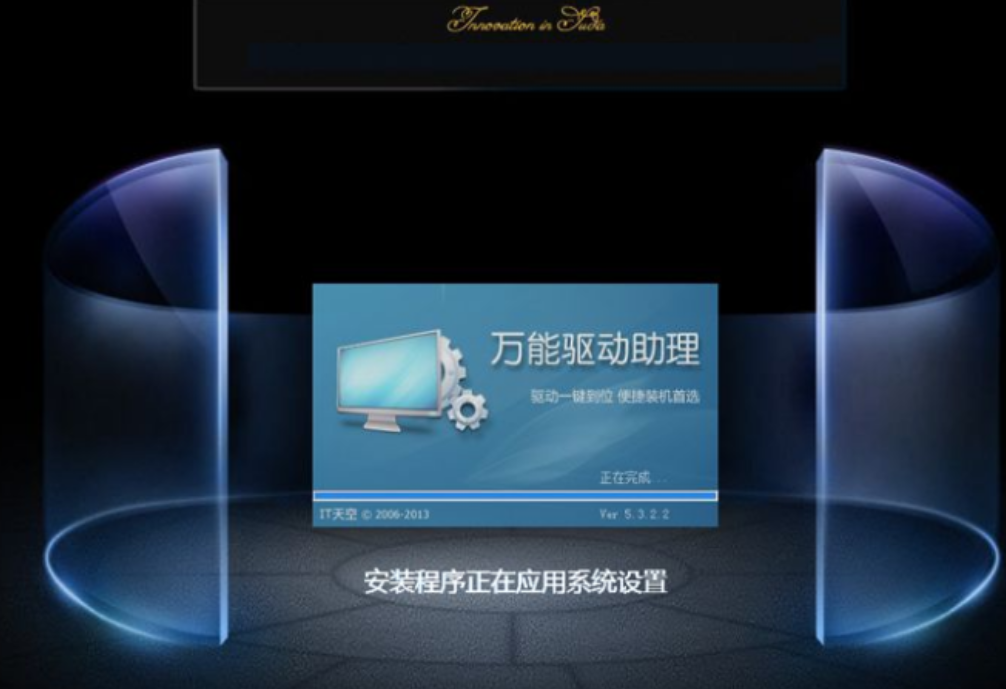
安装完成后启动进入win7系统

总结:以上就是mac安装win7怎么操作的具体详细操作步骤,看起来十分繁琐,其实操作简单快速,希望对你有所帮助。